Se o acesso a aplicativos para dispositivos móveis estiver ativado para a instância e o aplicativo estiver instalado no dispositivo Android ou iOS, faça login na sua conta do Looker e navegue até o conteúdo do app.
O app Looker para dispositivos móveis permite que você faça o seguinte:
- Navegue até a última visualização, além da aparência e dos painéis
- Ver conteúdo nos painéis que você segue
- Procurar conteúdo em pastas
- Pesquisar visuais ou painéis específicos nos Favoritos e Favoritos
- Ordenar listas de conteúdo
- Adicionar ou remover aparências e painéis dos seus favoritos
- Compartilhar conteúdo
- Copiar links para o conteúdo
- Ver informações sobre aparências e painéis
Como usar o menu de navegação
Quando você faz login no app móvel Looker, ele exibe a tela Visto recentemente. Você pode usar as seguintes opções no menu de navegação da parte de baixo do app para navegar até o conteúdo desejado:

- Recentes: lista até 20 dos painéis visualizados mais recentemente e até 20 das aparências visualizadas mais recentemente. A tela Visto recentemente inclui conteúdo que você visualizou recentemente no aplicativo do Looker ou no aplicativo da Web do Looker.
- Favoritos: lista as aparências e os painéis que você marcou como favoritos no app do Looker para dispositivos móveis ou no app da Web do Looker.
- Boards: lista as placas que você seguiu adicionando essas placas à sua lista no app da Web do Looker.
- Mais: exibe as opções para visualizar todas as pastas, visualizar informações sobre sua conta do Looker, visualizar informações legais e de privacidade, informar um problema e sair do aplicativo. As pastas que você vê no aplicativo móvel Looker são iguais às pastas que você pode acessar no app da Web do Looker.
Para abrir um painel ou visualização no app, selecione o título ou o card de conteúdo da aparência ou do painel desejado nas telas visualizadas recentemente ou Favoritos, em um board ou em uma pasta. Para mais informações sobre a visualização de aparências e painéis no app, consulte as páginas de documentação sobre como visualizar aparências e como visualizar painéis.
Visualização do seu conteúdo favorito ou visualizado mais recentemente
Para acessar as telas Visto recentemente e Favoritos, selecione Recentes ou Favoritos no menu de navegação do app:
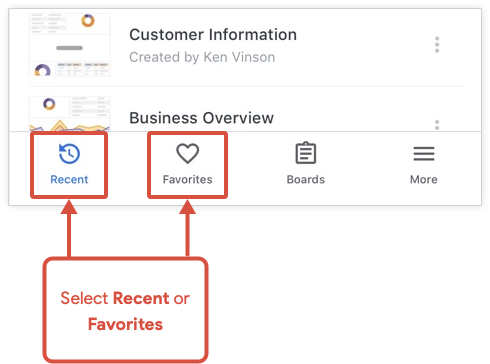
As telas Visto recentemente e Favoritos incluem os seguintes elementos:
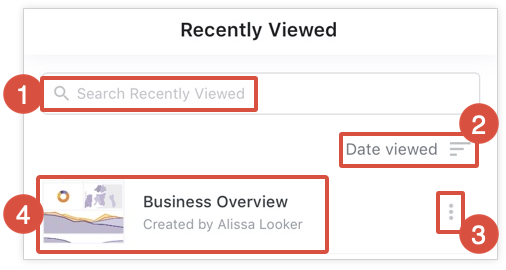
- Barra de pesquisa: permite pesquisar aparências e painéis específicos por título.
- Menu "Classificar": define como os visuais e os painéis são classificados.
- Menu de três pontos: oferece opções para adicionar ou remover a aparência ou o painel dos seus favoritos, compartilhar a aparência ou o painel, copiar o link para a aparência ou o painel ou ver informações sobre a aparência ou o painel.
- Cards de conteúdo: exibe um card com o título e o autor do conteúdo e uma miniatura com uma prévia das cores e tipos de visualização usados para cada aparência ou painel. Você pode selecionar o card de conteúdo de um visual ou de um painel para ver o visual ou o painel no app.
Como navegar até o conteúdo de boards
No app Looker para dispositivos móveis, é possível acessar tábuas que você ou outros usuários criaram e adicionaram à sua lista de placas.
Para ver a lista de placas que você está seguindo, selecione a guia Placas no menu de navegação do app. Isso abre a tela Boards, que inclui os seguintes elementos:
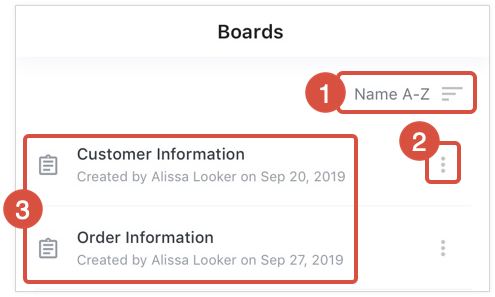
- Menu de classificação: define as placas para serem classificadas em ordem alfabética ou alfabética.
- Menu de três pontos: abre um menu que inclui as opções para compartilhar o quadro, copiar o link para o quadro ou ver informações sobre o quadro.
- Cards de conteúdo: em cada quadro que você segue, a tela exibirá um card mostrando o título e o nome do usuário que criou o tabuleiro, além da data de criação dele. Você pode selecionar o card de conteúdo de um board para abrir no app.
Consulte a página de documentação Como apresentar conteúdo com painéis para mais informações sobre como visualizar, criar, editar, seguir e compartilhar painéis usando o app da Web do Looker.
Ver um quadro
Para abrir um quadro no app, selecione o card de conteúdo dele na tela Boards. Os painéis exibem os seguintes elementos no app:

- Menu de três pontos no painel: permite ver informações sobre o tabuleiro.
- Cards de conteúdo: exibe o título, o autor e uma miniatura com uma visualização das cores e tipos de visualização usados em cada visualização ou painel fixado no quadro e que você tem acesso para ver. Você pode selecionar o card de conteúdo de um visual ou de um painel para ver o visual ou o painel no app.
- Menu de três pontos do Looker ou do painel: abre um menu que inclui as opções de adicionar ou remover o visual ou o painel de seus favoritos, compartilhar o visual ou o painel, copiar o link para o painel ou a aparência ou visualizar informações sobre o visual ou o painel.
Como ver informações sobre um board
Para ver as informações sobre um painel que você está visualizando, selecione o menu de três pontos na parte superior da tela e selecione Receber informações. Você também pode selecionar Receber informações no menu de três pontos de um quadro listado na tela Placas para ver informações sobre esse painel. Isso abre o pop-up Board Info, que exibe as seguintes informações sobre o board:

- Título: exibe o título do quadro.
- Descrição: exibe a descrição que foi adicionada ao quadro. Este campo só aparecerá se o tabuleiro tiver uma descrição.
- Criado: exibe o nome do usuário que criou o Jamboard e a data de criação dele.
Como navegar pelo conteúdo em pastas
É possível procurar conteúdo em pastas com o app Looker para dispositivos móveis.
Como navegar para uma pasta
Para ver todas as pastas que você tem acesso para ver:
- Selecione Mais no menu de navegação do app.
Selecione All Folders com:
- Sua pasta pessoal: contém aparências e painéis definidos pelo usuário que você criou, copiou ou moveu para sua pasta pessoal.
- Pastas compartilhadas: contêm pastas, aparências e painéis definidos pelo usuário, geralmente usados para toda a empresa ou em departamentos.
- Painéis do LookML: contém painéis que os desenvolvedores criaram usando o LookML. Para mais informações, consulte a página de documentação Como criar painéis do LookML.
- Pessoas: contém todas as pastas pessoais de outros usuários a que você tem acesso.
Selecione o nome da pasta a ser procurada.
Como ver o conteúdo de uma pasta
Quando você abre uma pasta no app Looker para dispositivos móveis, o aplicativo lista os elementos visuais, os painéis ou as subpastas que estão armazenados na pasta. Você tem as seguintes opções:
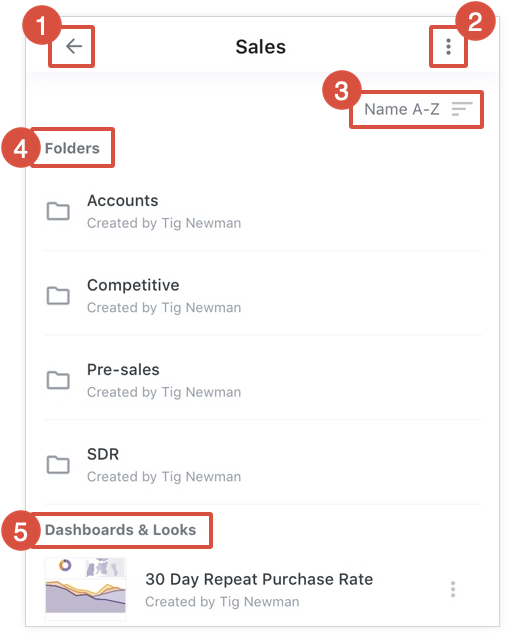
- Botão "Voltar": leva à tela anterior.
- Menu de três pontos da pasta: apresenta detalhes sobre a pasta que você está visualizando no momento.
- Menu "Classificar": classifica aparências, painéis e pastas por título em ordem alfabética ou alfabética.
- Folders: lista as subpastas armazenadas na pasta que você está visualizando. Selecione o card de conteúdo de uma subpasta para ver o conteúdo.
- Painéis e aparências: lista as aparências ou os painéis armazenados na pasta. Para abrir um painel ou uma aparência, selecione o card de conteúdo.
Pesquisa de seu conteúdo favorito ou visualizado mais recentemente
É possível pesquisar aparências e painéis por título nas telas Visto recentemente e Favoritos.
- Selecione Recentes ou Favoritos no menu de navegação do app.
Digite o texto a ser pesquisado na caixa de pesquisa.

Conforme você digita, o app restringe a lista de aparências e painéis para exibir apenas conteúdo com títulos que incluem o texto inserido.
Classificação de listas de conteúdo
Para classificar as aparências e os painéis:
- Selecione o menu de classificação.
- Nas telas Visto recentemente e Favoritos, o menu de classificação fica abaixo da barra de pesquisa.
- Na tela Boards e nas pastas, o menu de classificação fica abaixo do título na parte superior da tela.
- Selecione uma opção no menu de classificação.
- Escolha Nome A-Z ou Nome Z-A para classificar o conteúdo por título em ordem alfabética ou inversa.
- Na tela Visto recentemente, também é possível selecionar Data da visualização ou Data de criação para classificar o conteúdo pela data da última visualização feita por você ou pela data de criação.
Usar o menu de três pontos para uma aparência ou um painel
O app Looker para dispositivos móveis exibe um menu de três pontos ao lado do card de conteúdo para cada visual e painel listado nas telas Visto recentemente e Favoritos, em placas e em pastas.

Selecione o menu de três pontos de um painel ou um definido pelo usuário para usar as seguintes opções:
- Adicionar aos favoritos ou Remover dos favoritos: adicione um visual ou um painel aos seus favoritos ou remova um visual ou um painel dos favoritos.
- Compartilhar: compartilhe um link para o conteúdo do seu dispositivo móvel.
- Copiar link: copie o link do conteúdo para a área de transferência.
- Ver informações: veja informações sobre o visual ou o painel, incluindo o título, as informações sobre as visualizações e os favoritos e o nome do usuário que criou o conteúdo.
O menu de três pontos de um painel do LookML inclui as opções de compartilhar o painel ou copiar o link para o painel.
Também é possível acessar o menu de três pontos para uma aparência ou um painel ao visualizar esse conteúdo no app. Consulte as páginas de documentação sobre como ver a aparência e sobre como visualizar os painéis para mais informações.
Para ver mais informações sobre o menu de três pontos na parte superior de um quadro ou do topo de algumas pastas, consulte as seções anteriores sobre como visualizar informações sobre painéis e sobre pastas.
Adicionar ou remover conteúdo dos seus favoritos
A tela Favoritos mostra as aparências e os painéis que você adicionou aos favoritos. Também é possível adicionar ou remover aparências e painéis de seus favoritos no aplicativo móvel do Looker.
Para adicionar um visual ou um painel aos seus favoritos:
- Selecione o menu de três pontos do painel "Aparência" na tela Vistos recentemente, em um quadro ou em uma pasta.
- Escolha Adicionar aos favoritos.
Para remover conteúdo dos seus favoritos enquanto visualiza a tela Visto recentemente, a tela Favoritos, um quadro ou uma pasta:
- Selecione o menu de três pontos de uma aparência ou um painel que você adicionou aos seus favoritos.
- Escolha Remover dos favoritos.
Como compartilhar um visual, um painel ou um quadro
Você pode compartilhar aparências, painéis e painéis com outros usuários usando as opções de compartilhamento disponíveis no dispositivo móvel ou com um serviço de terceiros integrado à sua instância do Looker, como o Slack.
Copiar o link para um visual, um painel ou um quadro
Você pode copiar o link de um Look, um painel ou uma lousa para a área de transferência do dispositivo móvel.
- Selecione o menu de três pontos para visual, painel ou quadro.
- Selecione Copiar link.
Depois que você copiar um link, o app exibirá a mensagem Link copiado para a área de transferência.
Visualizar informações sobre um painel ou um visual
Selecione Ver informações no menu de três pontos de um painel ou visual para ver as seguintes informações:
- Título: mostra o título do visual ou do painel, além do número de visualizações e dos favoritos.
- Descrição: exibe a descrição de um painel ou de painel, se uma descrição tiver sido adicionada.
- Criados: exibe a data em que o conteúdo foi criado e o nome do usuário que o criou.

